Au cours des trois courtes années qui ont suivi le lancement de l'Apple Watch, Cupertino a considérablement amélioré sa montre intelligente. Vous vous souvenez des premiers jours, lorsque Glances mettait du temps à se charger, uniquement pour afficher des informations obsolètes? Quand l'application Fitness refusait de rester au premier plan pendant une séance d'entraînement? Ou lorsque le bouton latéral a lancé un application de griffonnage?
Depuis le lancement, Apple a déployé chaque année de grandes mises à niveau pour watchOS lors de sa conférence mondiale des développeurs. Mais il y a encore beaucoup à faire pour vraiment libérer tout le potentiel d'Apple Watch.
Avec cette année La WWDC confirmée pour juin, voici ma liste de souhaits de toutes les nouvelles choses watchOS que j'espère seront annoncées à San Jose, en Californie. C'est une liste assez longue, je l'ai donc divisée en trois articles distincts, en commençant par la convivialité. Dans les articles de suivi, je me concentrerai sur la forme physique, les applications et la configuration.
Facilité d'utilisation de l'Apple Watch
Cupertino a en fait résolu l'interface de la montre en 2010 avec l'édition de cette année-là de l'iPod nano.
Le vénérable lecteur de musique d'Apple est venu dans de nombreuses incarnations différentes au fil des ans, mais mon préféré a toujours été le clip-on 6ème génération modèle, qui était sans doute le signe avant-coureur de l'Apple Watch d'aujourd'hui. Son petit facteur de forme a inspiré les gens à commencer le porter à leurs poignets. Culte de Mac même utilisé pour vendre des bracelets de montre tiers pour cela. (Certaines choses ne changent pas).
Ce que j'ai le plus aimé dans ce petit bijou d'iPod, c'est sa facilité d'utilisation. Apple a réussi à prendre l'essence de ce qui était génial avec l'écran multi-touch de l'iPhone (qui était encore une nouvelle technologie à l'époque) et l'appliquer à un écran de la taille d'un timbre-poste, sans sacrifier convivialité.

Photo: pomme
Comment Apple Watch pourrait apprendre du playbook de l'iPod nano
Le lanceur d'applications de l'iPod nano consistait en une grille paginée d'icônes 2×2. Les concepteurs d'Apple les ont limités à un nombre gérable en combinant des fonctionnalités telles que le chronomètre et la minuterie dans une seule application d'horloge. De plus, Apple a caché certaines des applications les moins populaires par défaut. (Les utilisateurs peuvent les ajouter s'ils le souhaitent via Paramètres> Extras.)
En revanche, le lanceur d'applications pour Apple Watch reste un gâchis. Cela ressemble plus à du frai de grenouille, avec des tas de petites icônes tentaculaires partout. De plus, ils sont beaucoup trop petits pour mes doigts trapus. L'Apple Watch Grid View est tellement nul qu'Apple nous a proposé une autre vue de liste dans watchOS 4. (Voici comment configurer la vue en liste sur votre Apple Watch.)

Photo: Graham Bower/Culte de Mac
List View était une reconnaissance tacite du problème, mais pas une solution appropriée. Cupertino a également tenté de faciliter le lancement des applications en ajoutant deux nouvelles méthodes: les complications tierces et le Dock. Avec les vues de grille et de liste, il s'agit de quatre façons différentes de lancer des applications, ce qui semble exagéré sur une si petite interface.
Avec une table rase, je retournerais à la planche à dessin et commencerais avec l'iPod nano comme référence. Mais il est trop tard pour cela maintenant. Au lieu de cela, Cupertino doit trouver un moyen d'améliorer les choses qui soit cohérent avec la façon dont les utilisateurs s'attendent à ce que Apple Watch fonctionne.
1. Fusionner le Dock et le lanceur d'applications
Le lanceur d'applications dans la vue en liste ressemble de manière confuse au Dock. Les deux vues sont essentiellement une liste d'applications que vous faites défiler avec la couronne numérique. La principale différence est que le Dock affiche vos applications préférées et récemment utilisées, tandis que le lanceur d'applications les affiche toutes. Le Dock affiche également une vignette d'aperçu de l'application, qui s'est avérée très utile dans watchOS 3. Mais dans la disposition à défilement vertical de watchOS 4, les tuiles sont de toute façon à moitié obscurcies. Cela rend les aperçus presque inutiles.
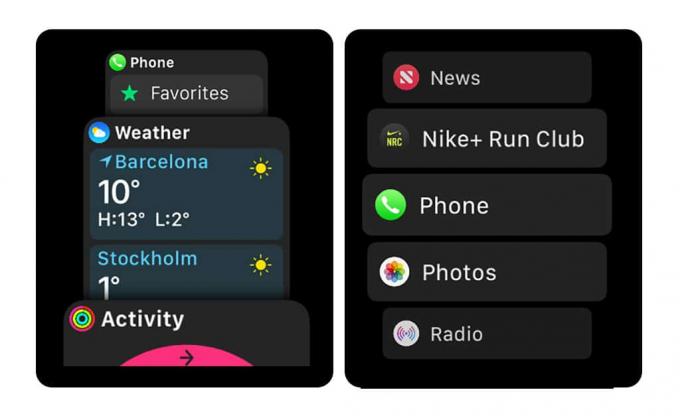
Photo: Graham Bower/Culte de Mac
La solution semble évidente: il suffit de combiner les deux listes, en mettant les favoris et les applications fréquemment utilisées en haut. Et pour vous assurer que la liste ne soit pas trop longue, laissez l'utilisateur enterrer les applications indésirables dans un sous-menu Extras.

Photo: Graham Bower/Culte de Mac
2. Le bouton latéral devrait vous ramener au cadran de la montre. Toujours.
Mon plus gros reproche avec l'interface utilisateur de l'Apple Watch est la difficulté de revenir au cadran de la montre. C'est de loin l'écran le plus important, étant donné que, vous savez, c'est une montre. Vous pouvez facilement accéder au lanceur d'applications d'une simple pression sur la couronne numérique. Mais remonter le cadran de la montre implique des pressions multiples délicates. Cela semble fou.
Avec le Dock et le lanceur d'applications combinés, le bouton latéral devient libre pour faire quelque chose de plus utile. Mon vote? Cela devrait simplement vous ramener au cadran de la montre avec une seule pression. (Un double appui déclencherait toujours Apple Pay.)
3. Les complications sont trop compliquées - ayons plutôt un cadran de montre App Launcher
Comme les widgets, les complications présentent une petite quantité de données dans des zones prédéfinies de l'écran, et vous appuyez sur ces zones pour lancer leurs applications respectives. Mais les complications sont si petites et mises à jour si rarement que les développeurs ont du mal à trouver quoi que ce soit d'intéressant à faire avec elles.
Il existe actuellement six types différents de complications. Les développeurs doivent concevoir et produire chaque format individuellement. En pratique, la plupart des développeurs ne s'en soucient pas. Même Apple a du mal à trouver des choses intéressantes à faire avec les complications. Consultez les captures d'écran des complications Extra Large d'Apple ci-dessous et vous verrez ce que je veux dire.
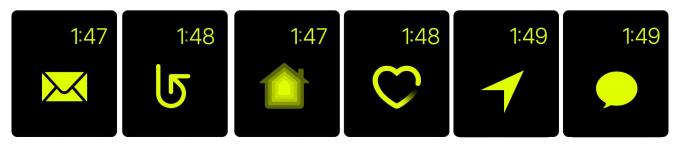
Photo: Graham Bower/Culte de Mac
J'aimerais voir Apple ajouter un nouveau cadran de montre App Launcher, avec une grille d'icônes 2 × 2, similaire à l'iPod nano de 6e génération. L'utilisateur peut choisir quelle icône d'application aller dans quel espace. Étant donné que ce cadran de montre utiliserait les icônes d'application standard, aucun travail supplémentaire ne serait requis de la part des développeurs tiers pour prendre en charge cette fonctionnalité.
Avec un cadran de montre App Launcher, vos icônes préférées seraient toujours d'un seul coup vers la droite depuis le cadran de la montre - avec de belles, grandes icônes facilement exploitables.

Photo: Graham Bower/Culte de Mac
4. Appuyez deux fois pour déverrouiller
Une autre caractéristique que j'ai appréciée de l'iPod nano de 6e génération était son bouton veille-sommeil, qui permettait de ne jamais appuyer accidentellement sur l'écran tactile.
Lorsque je porte mon Apple Watch, je lance fréquemment des applications par erreur. Cela est généralement dû au fait qu'une complication dans le coin de l'écran se déclenche accidentellement.
Un coupable encore pire est la couronne numérique, qui est poussée chaque fois que je plie mon poignet en arrière. Cela signifie que lorsque je fais de l'haltérophilie et que j'exécute un mouvement comme un presse militaire debout, Siri se déclenche et demande si elle peut aider. (Parfois, j'aimerais qu'elle le puisse.)
Pour résoudre ce problème, j'aimerais voir Apple ajouter une option pour verrouiller l'interface lorsque la montre est en veille. L'écran s'allumerait toujours automatiquement lorsque vous soulevez votre poignet, mais vous devrez le déverrouiller pour que l'écran tactile et les boutons fonctionnent. Le déverrouillage devrait être un geste très rapide que vous ne pourriez probablement pas déclencher par accident. Je pense qu'un double-clic serait idéal.
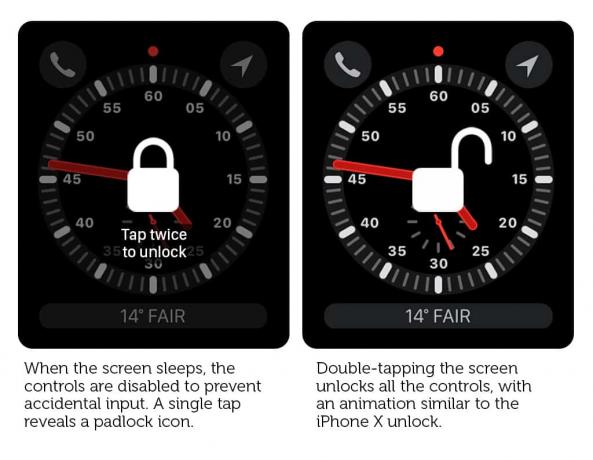
Photo: Graham Bower/Culte de Mac
5. Accédez au centre de notifications de partout
Pour la plupart des gens, les notifications sont l'une des fonctionnalités les plus importantes d'Apple Watch. Je trouve donc étrange que vous ne puissiez accéder au Centre de notifications qu'à partir du cadran de la montre (ce qui en soi est difficile d'accès - voir point 2).
Maintenant que j'ai un Montre Apple LTE série 3, je trouve ça encore plus frustrant. Lors d'un entraînement de course à pied, je jette souvent un coup d'œil à l'écran pour vérifier s'il y a un point rouge en haut pour me dire que j'ai des notifications non lues. Le problème est que cela n'apparaît pas dans l'application Workout (même s'il y a beaucoup d'espace pour cela).
J'aimerais qu'Apple ajoute la notification de point rouge à la barre d'état, à l'échelle du système, et active le geste de balayage vers le bas pour déclencher le Centre de notifications devant l'application dans laquelle vous vous trouvez.
Cela pourrait causer une certaine confusion entre le geste de défilement et de balayage vers le bas, mais je pense que ce serait OK une fois que vous vous y serez habitué.
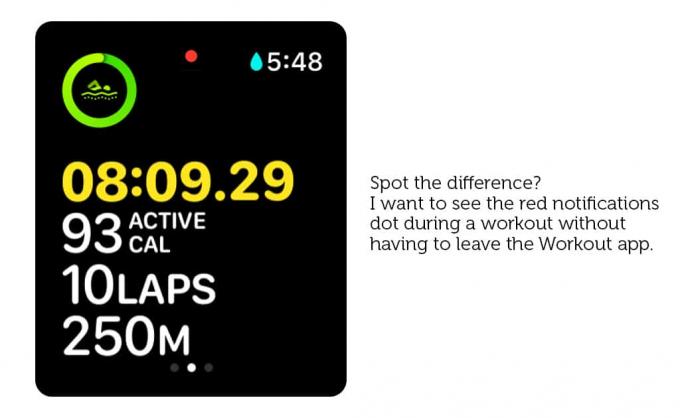
Photo: Graham Bower/Culte de Mac
6. Forcer les applications à cesser d'utiliser Force Touch
Force Touch n'a jamais été très utile. Il a été développé à l'origine pour Apple Watch comme moyen de déclencher des menus contextuels. C'est tout ce qu'Apple permet aux développeurs tiers de faire avec, grâce aux limitations de Kit de montre.
Apple pensait probablement que les développeurs auraient besoin de menus contextuels pour créer des mini-versions d'applications iPhone, avec de nombreux contrôles. Dans la pratique, les quelques applications tierces qui s'avèrent réellement utiles ont tendance à être très simples, sur un seul écran. Ainsi, des commandes supplémentaires peuvent facilement être localisées d'un simple glissement vers la gauche ou la droite, plutôt que de nécessiter un geste mystérieux de Force Touch dont la plupart des utilisateurs oublient même l'existence.
Que vous aimiez Force Touch ou non, la réalité est que plus personne ne l'utilise. Même la propre application d'entraînement d'Apple l'a abandonnée en faveur du balayage à droite. Je pense que le moment est venu de le déprécier et d'encourager les développeurs à le supprimer de leurs applications. De cette façon, à un moment donné dans le futur, il pourra être complètement supprimé du matériel de la montre.
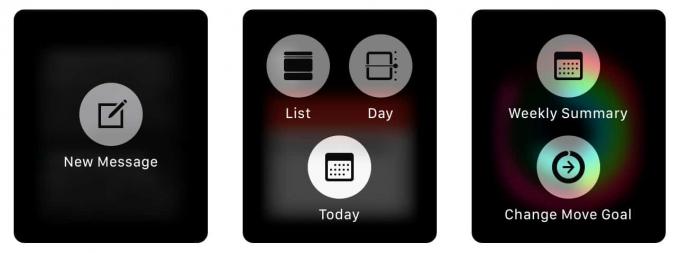
Photo: Graham Bower/Culte de Mac
7. Barre d'état intelligente
Pour économiser la batterie et garder les choses rapides, Apple limite les applications de montres tierces à trois tâches spécifiques qu'elles peuvent effectuer en arrière-plan: les entraînements, les instructions détaillées et les enregistrements audio. Pour vous faire savoir quand l'une de ces tâches est active, vous obtenez une petite icône en haut au centre sur le cadran de la montre. En appuyant sur l'icône, vous accédez à l'application. Mais il est si petit qu'il est difficile à exploiter. De plus, cela ne vous dit rien d'utile sur ce qui se passe. Et comme il n'est visible que sur le cadran de la montre, vous ne pouvez pas le voir lorsque vous êtes dans d'autres applications.
Sur iPhone, les processus d'arrière-plan comme les appels téléphoniques actifs, les points d'accès personnels et les enregistrements d'écran sont indiqués par une barre d'état à double hauteur codée par couleur (ou un losange coloré sur iPhone X). Je pense que quelque chose de similaire serait très utile dans watchOS.
La barre d'état peut être surlignée en vert lorsqu'il y a un entraînement actif en arrière-plan, avec le temps écoulé affiché. Les enregistrements audio pourraient déclencher une barre rouge avec le temps écoulé. Et les directions détaillées pourraient signifier une barre bleue avec l'affichage ETA. L'application de la minuterie pourrait recevoir un traitement similaire, de sorte que vous puissiez voir le compte à rebours de la minuterie sans revenir dans l'application.

Photo: Graham Bower/Culte de Mac
Comment amélioreriez-vous l'Apple Watch ?
C'est tout pour cette semaine. La semaine prochaine, je me concentrerai sur l'expérience fitness sur Apple Watch.
Vous avez de meilleures idées sur la façon dont Apple devrait améliorer watchOS? Faites-nous savoir dans les commentaires ci-dessous.

